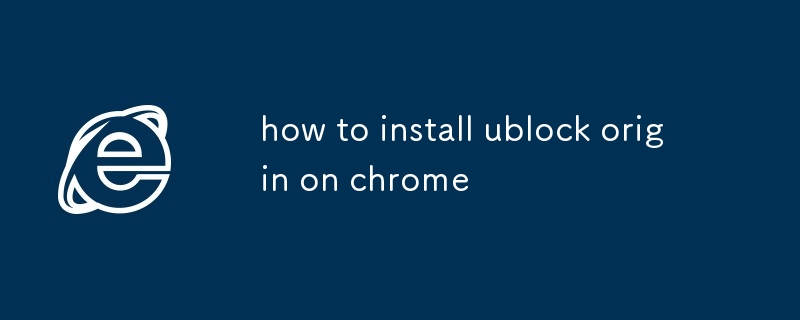이 기사에서는 팝업, 비디오 광고, 추적 쿠키와 같은 침입 콘텐츠를 차단하고 개인 정보 보호를 강화하며 탐색 경험을 향상시키는 효과적인 광고 차단기인 uBlock Origin을 Google Chrome에 설치하고 활성화하는 단계를 설명합니다.

Chrome에 uBlock Origin 설치 방법
1단계: Chrome 웹 스토어 방문
- 공식 Chrome 웹 스토어(https://chrome.google.com/webstore/)로 이동하세요.
2단계: uBlock Origin 검색
- 페이지 상단 검색창에 "uBlock Origin"을 입력하세요.
3단계: "Chrome에 추가"를 클릭하세요
- uBlock Origin으로 결과를 찾아 "Chrome에 추가" 버튼을 클릭하세요.
4단계: 설치 확인
- 확인 창이 나타납니다. 설치를 완료하려면 "확장 프로그램 추가"를 클릭하세요.
Chrome에서 uBlock Origin을 활성화하는 방법
1단계: uBlock Origin 옵션 열기
- Chrome 툴바에서 uBlock Origin 아이콘을 클릭하세요.
- 드롭다운 메뉴에서 "옵션"을 선택하세요.
2단계: "활성화됨"을 선택하세요.
- 옵션 페이지에서 "활성화" 확인란이 선택되어 있는지 확인하세요.
3단계: 설정 구성(선택 사항)
왜 Chrome에서 uBlock Origin을 사용해야 하나요?
uBlock Origin은 다음과 같이 널리 알려져 있습니다. Chrome에서 사용할 수 있는 최고의 광고 차단기 중 하나입니다. 다음을 포함한 광범위한 방해 콘텐츠를 차단합니다:
-
팝업: uBlock Origin은 팝업 창이 나타나는 것을 효과적으로 방지합니다.
-
비디오 광고: 웹사이트의 프리롤 및 미드롤 비디오 광고를 차단합니다.
-
사이드바 및 바닥글 광고: 웹페이지를 어수선하게 만드는 일반적인 유형의 광고이며 uBlock Origin은 이를 제거합니다.
-
악성 광고: uBlock Origin은 악성 코드가 포함된 광고인 악성 광고를 방지합니다.
-
추적 쿠키: 이 쿠키는 다음 용도로 사용됩니다. 온라인 활동을 추적하세요. uBlock Origin은 귀하의 개인정보를 보호하기 위해 이를 차단합니다.
uBlock Origin은 광고 차단기로서의 효율성 외에도 가볍고 사용하기 쉽습니다. 탐색 경험에 최소한의 영향을 미치며 컴퓨터 속도를 저하시키지 않습니다.
위 내용은 크롬에 ublock Origin 설치하는 방법의 상세 내용입니다. 자세한 내용은 PHP 중국어 웹사이트의 기타 관련 기사를 참조하세요!